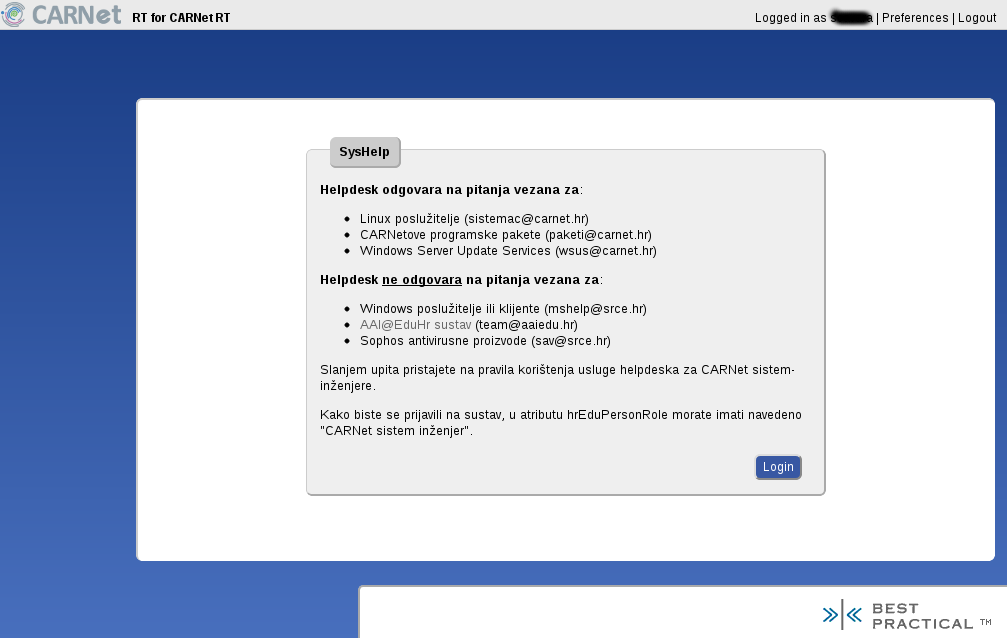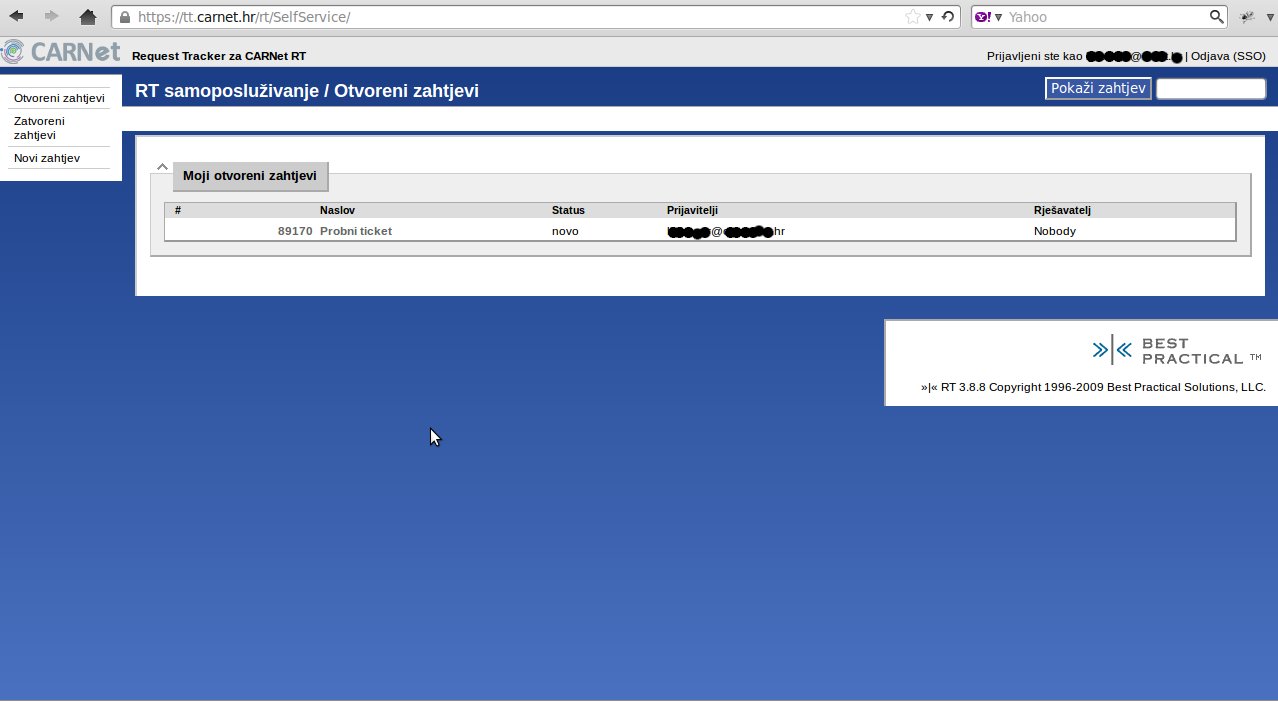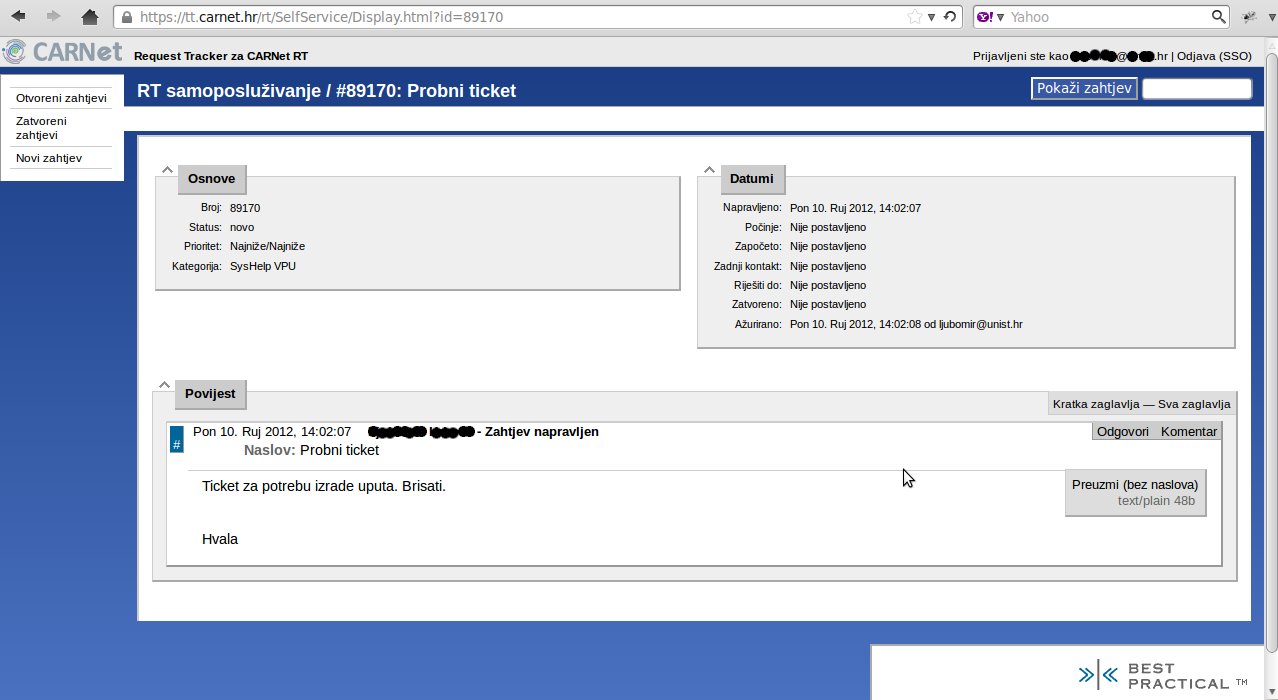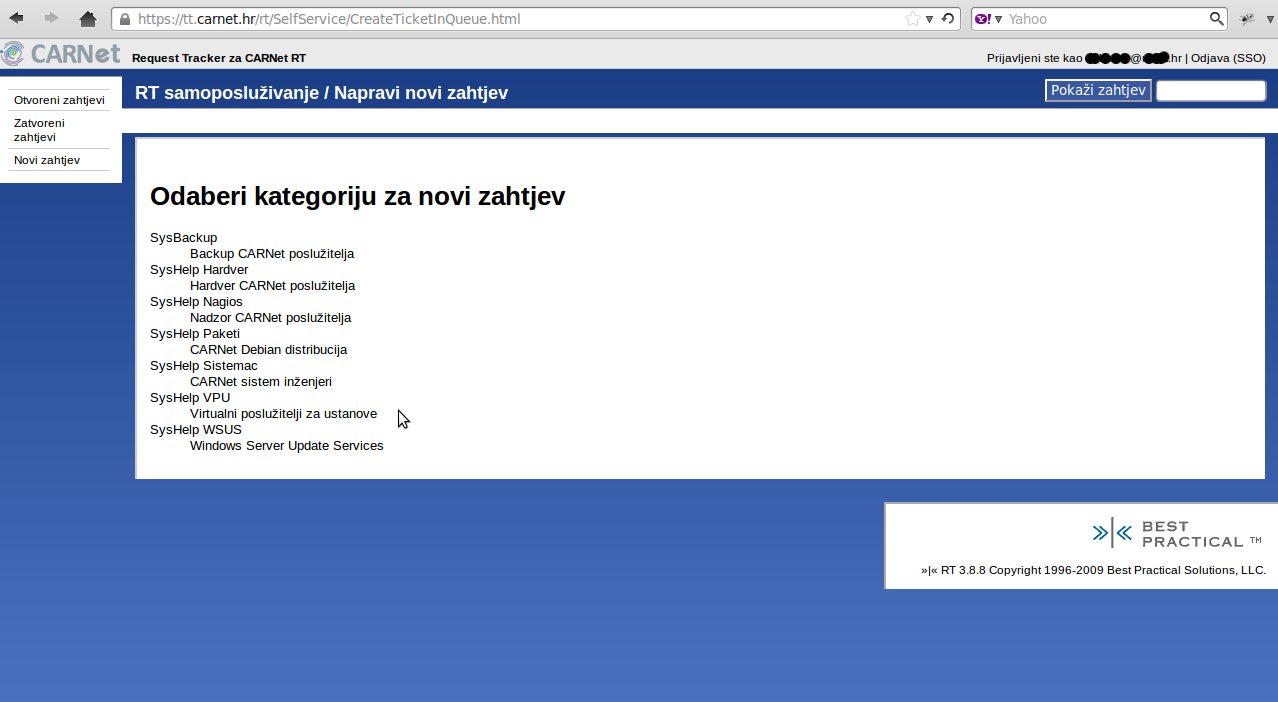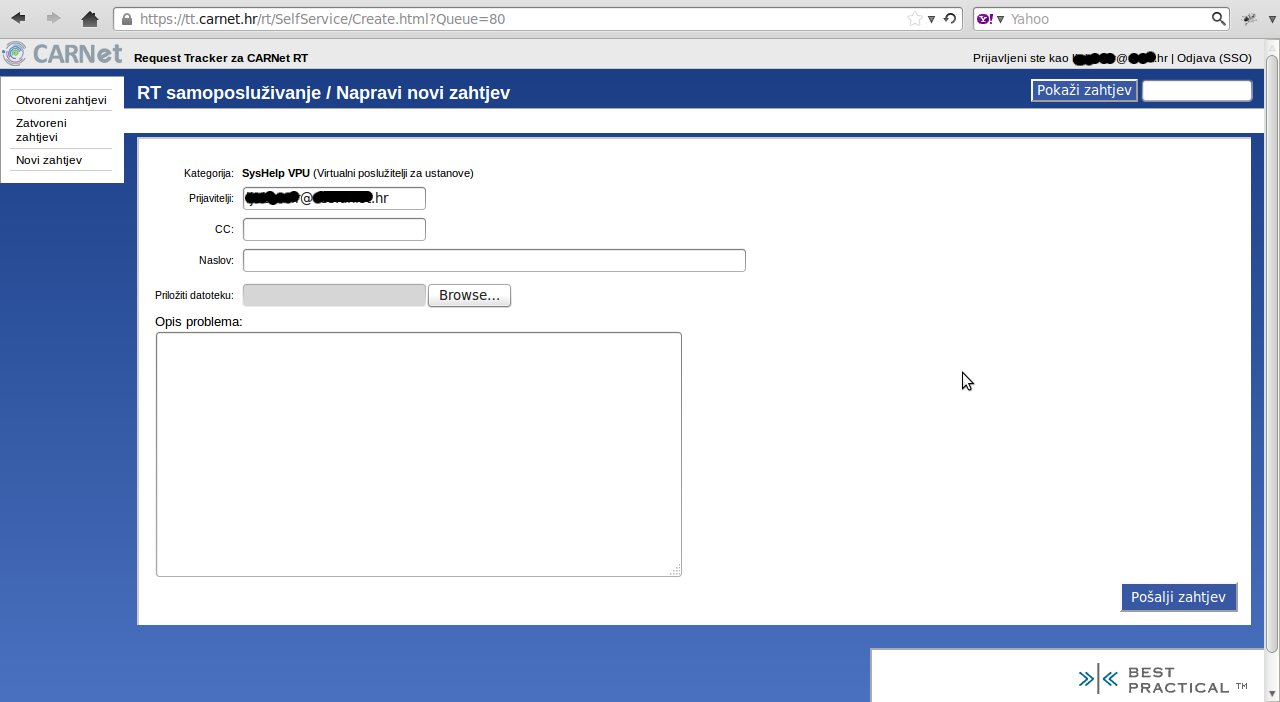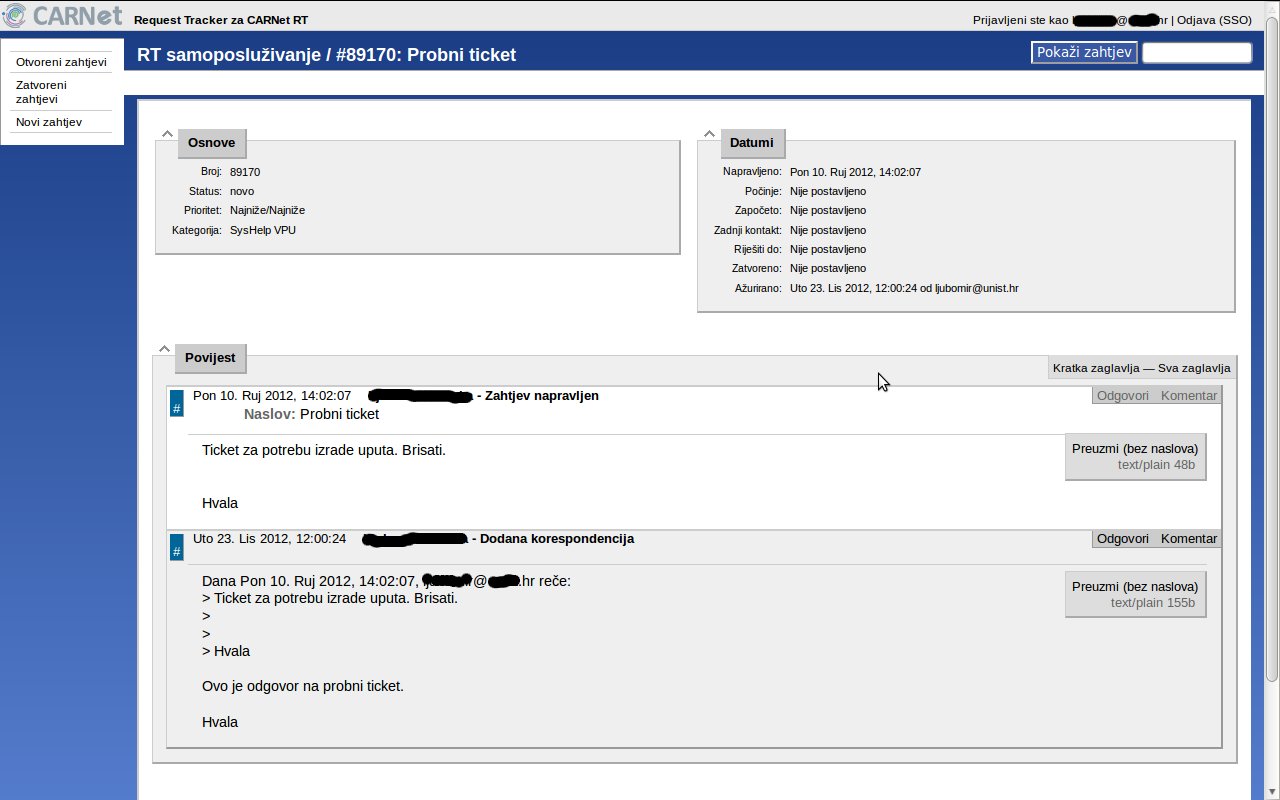Upute za pristup i uporabu sustava za prijavu problema RT
RT je open source platforma za praćenje tijeka rješavanja prijavljenih problema. Problemi su uglavnom vezani za organizaciju i poslovne procese, najčešće u sektoru informacijskih tehnologija.
Za interakciju sa korisnicima RT koristi web sučelje koje radi u svakom web pregledniku i jednostavno je za uporabu.
RT ima moćno sučelje za stvaranje upita pomoću TicketSQLa, sintakse nalik na SQL za pretraživanje zahtjeva (ticket).
Prijava
Na adresi https://syshelp.carnet.hr/ se nalazi vaša stranica za prijavu (login stranica) u RT sustav. Potrebno je kliknuti na "Login". U dijaloškom okviru koji se pojavi potrebno je unijeti korisničko ime i lozinku (AAI identitet).
Ekran za prijavu izgleda ovako:
Početna stranica
Mnogi objekti (sličice, tekst, brojevi zahtjeva, ...) su poveznice na druge stranice u RT sučelju. Zadana konfiguracija sučelja ne mora nužno prikazivati poveznice koristeći uobičajenu plavu boju ili podcrtavanje.
Objekti koje su poveznice dobit će uobičajeni izgled poveznice (linka) kada pređete mišem preko njih.
Prikaz
Početni prikaz zahtjeva daje pregled osnovnih informacija o zahtjevu. Dobijemo ga otvaranjem zahtjeva klikom na naslov ili broj zahtjeva u panelu "Moji otvoreni zahtjevi" ili unosom broja zahtjeva u polje za pretraživanje gore desno.
Početni prikaz se sastoji od dvije osnovne cjeline: "Metapodaci" zahtjeva i "Povijest" zahtjeva.
Metapodaci sadrže panele "Osnove" i "Datumi".
U panelu "Osnove" navedeni su broj, status, prioritet i kategorija zahtjeva.
Broj i naslov zahtjeva prikazan je na gornjoj traci izbornika.
U panelu "Datumi" navedeni su najvažniji datumi vezani za zahtjev.
Cjelina "Povijest zahtjeva" pokazuje sve što se dogodilo vezano za zahtjev, uključujući i komentare, odgovore, status i vlasničke promjene.
Pretraživanje zahtjeva
Ponuđeni su različiti načini pronalaženja postojećeg zahtjeva:
- Klikom na izbornik "Otvoreni zahtjevi" na lijevom izborniku, te klikom na naslov ili broj zahtjeva u panelu "Moji otvoreni zahtjevi"
- Pokaži zahtjev - iz okvira za pretraživanje na početnoj stranici, unosom broja zahtjeva, otvaramo zahtjev
- Klikom na URL zahtjeva iz e-mail poruke.
Kreiranje novog zahtjeva
Da biste kreirali novi zahtjev, potrebno je odabrati kategoriju kojoj taj zahtjev pripada:
kliknuti na izbornik "Novi zahtjev" na lijevom izborniku
Klikom na ime nove kategorije pokreće se forma za unos zahtjeva:
- Kategorija: ovo je već popunjeno sa prethodnim odabirom kategorije.
- Prijavitelji: zadani e-mail je od korisnika koji kreira zahtjev (prema korisničkom imenu korisnika koji se prijavio na RT sustav). Ako je potrebno, možete unijeti i drugi e-mail
- CC: e-mail adrese koje će primati kopije svih ažuriranja (promjena) na ovom zahtjevu
- Naslov je naziv zahtjeva
- Priloži datoteku služi za dodavanje datoteka novom zahtjevu.
- Opis problema je polje za unosu teksta koji objašnjava razlog kreiranja ovog zahtjeva.
Nakon unosa svih značajki vašeg zahtjeva, potrebno je kliknuti "Pošalji zahtjev" (dole desno) da bi kreirali zahtjev.
Odgovor i komentiranje
Postoje dva načina na koje možete odgovoriti na zahtjev. Po defaultu, odgovor je javan, a komentar je skriven od Prijavitelja.
Komentari i odgovori su zabilježeni u odjeljku "Povijest" svakog zahtjeva.
Da bi napravili odgovor ili komentar na zahtjev, potrebno je otvoriti zahtjev, te u panelu "Povijest" odabrati izbornik "Odgovori" ili "Komentar".
- Polja "Status" i "Naslov" već su popunjena prethodnim unosima.
- Priloži datoteku služi za dodavanje datoteka zahtjevu.
- Opis problema je polje za unos teksta koji objašnjava razlog kreiranja ovog zahtjeva.
Nakon unosa svih potrebnih podataka kliknuti na "Pošalji" za potvrdu unosa podataka.
Odjava iz RT sustava
kliknite "Odjava" u gornjem desnom kutu stranice.
- Logirajte se za dodavanje komentara
- Inačica za ispis
- PDF version